 电脑文件夹里的数据如何备份?推荐六个高效快捷的备份方法
电脑文件夹里的数据如何备份?推荐六个高效快捷的备份方法
在现如今的数字化时代,很多用户为了做好电脑上数据的管理,都会对应的新建一些文件夹分类。目前,不同文件夹里面存储的数据都不太一样,可能是照片、文档、音乐、视频等,它们大多都承载着丰富的生活和工作信息。所以,为了能够在平时维系好它们的安全,就得适时地做好备份操作。那么,电脑文件里的数据如何备份呢?请不要担心,下面就来推荐六个高效快捷的备份方法,一起来看下吧。
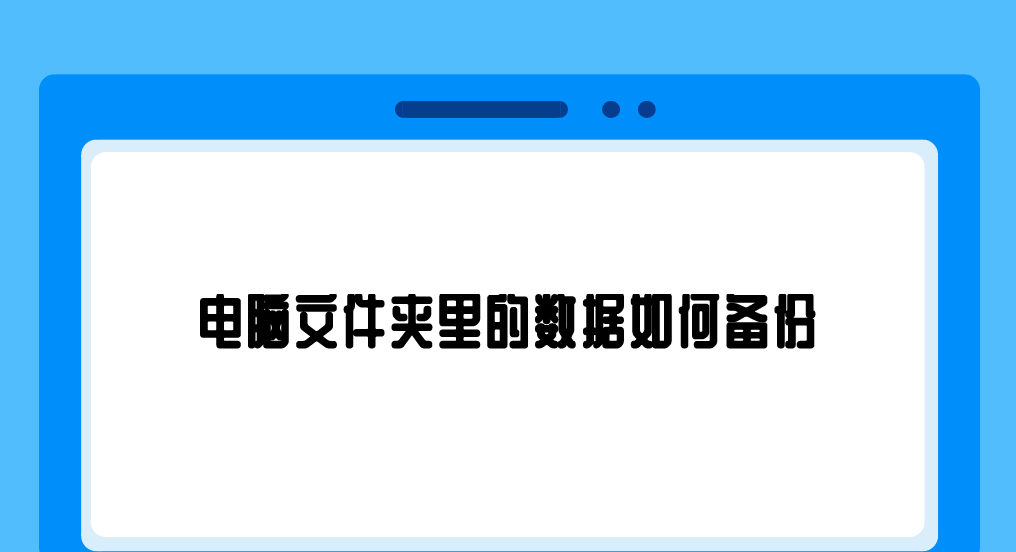
一、设置定时备份
首先,借助电脑定时任务设置,便可以实现自动备份。只需设定定期备份时间(如每周六晚10时),电脑将自动执行备份操作,无需手动干预,轻松地避免遗漏重要资料。另外,如果说您想要节省更多时间,也可以挑选一款稳妥的备份软件,目前市面上优秀的备份工具众多等,均能助您轻松完成自动化备份任务。只需简单安装并遵从相应指引配置,便可安心无忧。但是,如果说您不确定哪一款备份的效果比较好,可以直接试试看功能强大的“Disksync”这款。
具体备份操作:
首先,在电脑上下载“Disksync”软件后安装打开,如下图所示左边设置备份源。然后,在中间设置文件备份的同步方式,以及在右边设置数据的保存位置等。紧接着,创建成功后软件会自动跳转到任务管理页面。最后,在没有其它设置需求的前提之下,点击备份任务右边的“开始”图标即可。另外,想要完成定时备份的操作,需要在“高级设置”里面开启具体的参数。另外待备份操作完成之后,也别急着将新建的任务删除,因为待下次再有类似的需求可以直接直接套用。
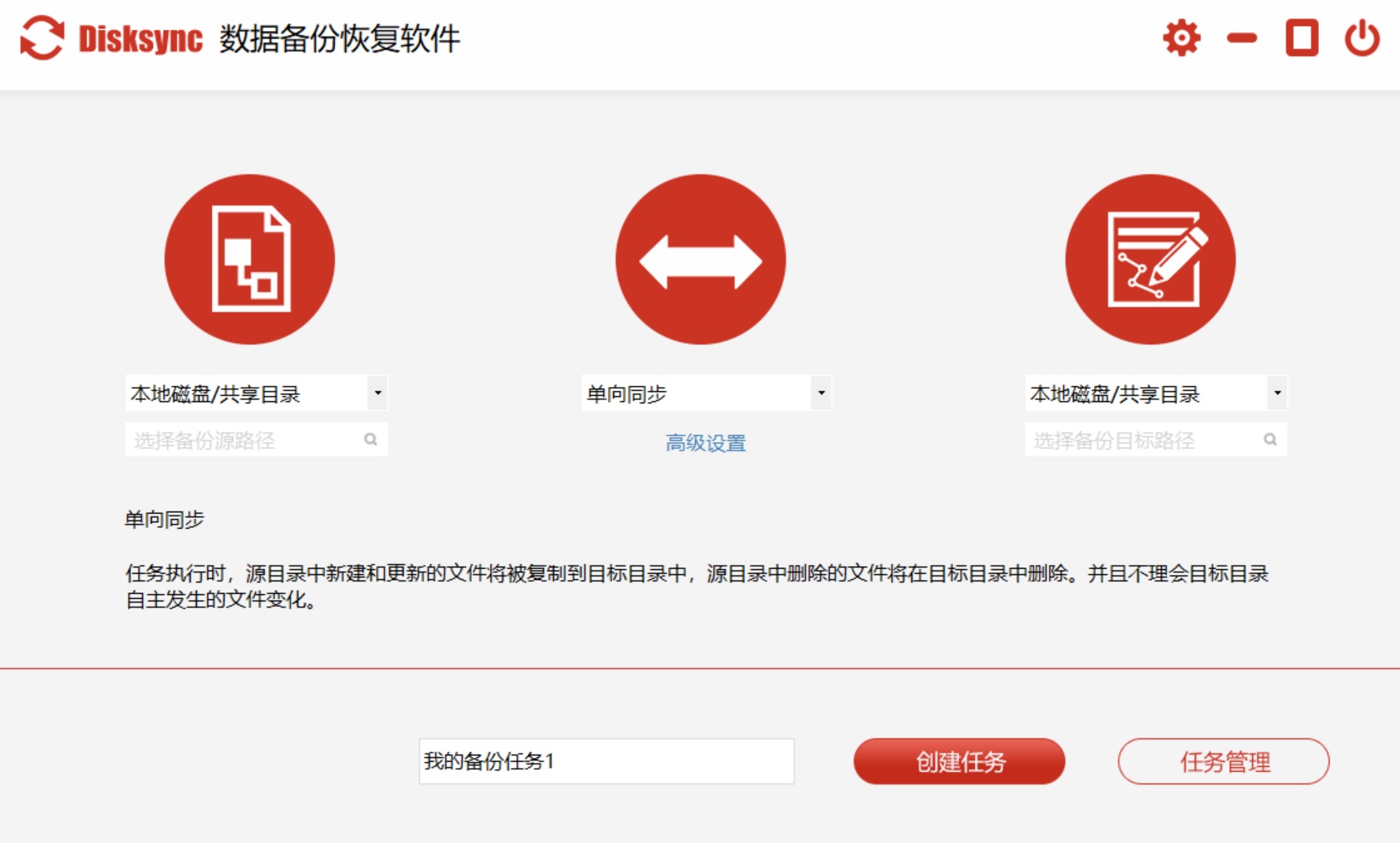
二、借助云端服务
其次,建议考虑云端备份作为存放数据之选。当前市场上具有大量云盘服务商如百度云及腾讯微云等,均提供了充足的免费存储空间。通过将文件夹上传至此类云盘,便可在任意地区、任何时间获取所需数据。并且,云盘服务通常具备自动同步功能,只需设定同步路径,便可在修改或新增文件后实现自动同步至云端,由此您无需担忧数据遗失等安全隐患。
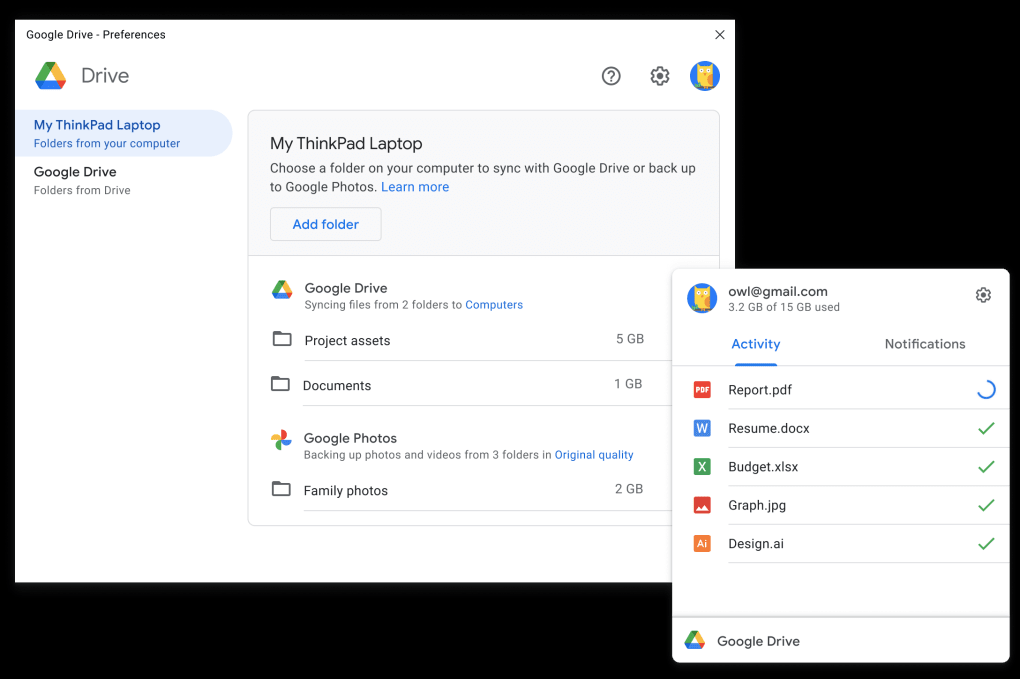
三、使用移动硬盘
如果说您在平时偏爱经典式备份途径,移动硬盘实为理想之选。只需要手动将其接入PC设备,选取需备份的文件夹并点击备份按钮,即可轻松完成备份工作。目前众多移动硬盘普遍具备了自动备份功能,仅需设定备份规则,每次连接设备即可自动进行文件夹数据备份。如此一来,用户无需再担心资料遗漏备份之风险。但是,在文件夹里面需要备份数据的量很大时,那么复制的话效率也会比较低。

四、网络共享备份
此外,如果说您需同时对数台计算机进行备份操作,网络共享备份无疑是上佳之选。只需在局域网内设立一个共享文件夹,将所需备份的文件夹直接拖入其中,即可实现其余计算机的数据访问及备份。此举既便捷又高效。并且,现代众多网络分享类应用已配备完善的自动同步功能,只需设定同步准则,无论何时进行文件编辑或增加操作,相关数据均可在其他设备上及时更新,从而确保资料安全无虞。

五、尝试光盘设备
当然了,如果说您拥有至关重要的信息数据,将其刻录在光盘中进行备份可谓是理想之选。这项措施能够确保信息的长久保存,且光盘的保存期限常可长达数十年之久。况且,诸多光盘刻录应用如今均具备自动备份功能,只需设定相应规则,文件生效更改或新增之际,系统即可自动将其刻录入光盘。如此便无需担忧数据遗失的问题了。不过,现如今的很多电子设备都放弃了光驱,所以您如果选择这个方法那么效果肯定会显得很低。

六、U盘手动备份
除了上面分享的五个方法以外,最终使用U盘进行备份是便捷之选。将U盘插入电脑,确认待备份的文件夹后,轻按备份即可顺利完成备份工作。并且,U盘便于携带,随时随地均可使用。目前诸多USB闪存驱动器均配备了自动备份功能,您只需设定相应规则,每次进行文件编辑或新增操作,该驱动器即可自动备份相关数据。这可有效防范数据遗失风险。

关于电脑文件夹里数据备份的六个方法,小编就为大家分享到这里了,希望您在看完之后所遇到的问题都能够被完美地解决。最后总结一下:想要在平时使用电子设备的时候,避免遇到重要数据被误删的问题,需要您养成备份的操作。而目前,像设置定时备份、借助云端服务、使用移动硬盘、网络共享备份、尝试光盘设备以及U盘手动备份等,都是很不错的选项。如果说您还在被类似的问题困扰着,不妨选择其中一到两个适合自己的方法手动完成。温馨提示:如果您在使用Disksync这款软件的时候遇到问题,请及时与我们联系,祝您电脑文件里的数据备份操作成功。



